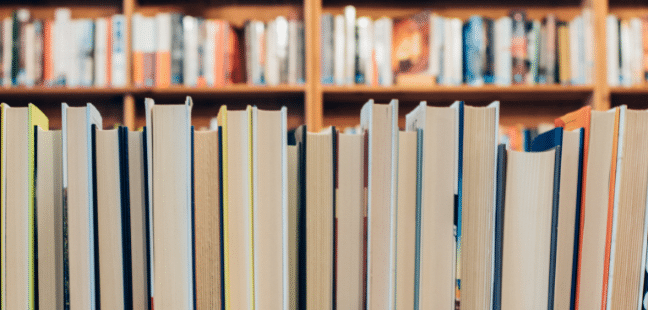D’après le sondage réalisé sur Acolad Community, les outils de TAO les plus utilisés sont SDL Trados (46,5%), Memsource (19,4%) et memoQ (18,8%).
La transformation du secteur des services linguistiques, notamment face à l’évolution rapide des technologies, a fait prendre conscience du rôle important des systèmes de gestion des traductions (TMS) dans le processus de gestion des projets de traduction.
Ils recèlent bon nombre d’atouts pour les acteurs du secteur de la traduction :
- Ils font gagner du temps et améliorent donc la productivité.
- Les nombreuses options disponibles contribuent à optimiser la qualité des traductions (contrôles qualité, bases terminologiques et mémoires de traduction).
- Les outils de TAO gérés dans le cloud permettent aux traducteurs et aux chefs de projets de partager une plateforme commune et de gagner en rapidité et en efficacité.
Dans nos articles précédents, des chefs de projet d’Acolad partageaient des conseils pour maîtriser les principales fonctionnalités de Memsource et SDL. Si vous envisagez d’opter pour memoQ ou commencez juste à l’utiliser, voici un premier aperçu de nos bonnes pratiques d’utilisation, axées sur les bases terminologiques et les contrôles qualité.
Gestion de bases terminologiques dans memoQ
N’hésitez pas à consulter notre livre électronique sur les outils de traduction pour un rappel rapide des principes de gestion terminologique avec les outils de TAO. Dans la première partie, nous donnons quelques conseils pratiques sur les outils de TAO, les contrôles qualité et la terminologie.
Création d’une base terminologique dans memoQ
- Une fois le projet chargé, sélectionnez Accueil Projet > Bases terminologiques et cliquez sur Créer/Utiliser en haut à gauche.

2. Une nouvelle fenêtre s’affiche et vous invite à saisir le nom de la base terminologique, à sélectionner l’emplacement où celle-ci sera enregistrée ainsi qu’à choisir la combinaison de langues souhaitée.
3. Sélectionnez OK pour ajouter la base terminologique à la liste.
4. Vous devez alors importer tous les termes utilisés pour le projet dans la base terminologique que vous venez de créer. Pour réaliser cette opération, cliquez sur Importer terminologie :

5. Configurez tous les champs de langue dans Importer terme et vérifiez que la bonne langue est sélectionnée dans chaque champ. Appuyez ensuite sur OK. Dans la liste des bases terminologiques, une coche s’affiche à côté du nom de la base terminologique et le nombre d’entrées est indiqué (il doit être différent de 0) :
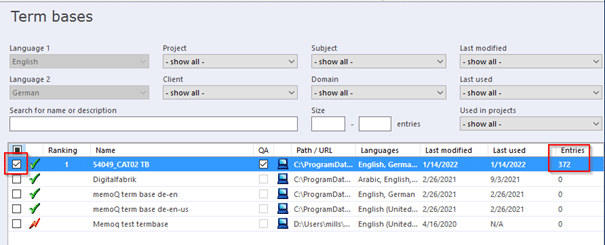
Vous avez la possibilité de personnaliser l’apparence de la base de données et de configurer la mise en évidence d’un terme (terme issu de la mémoire de traduction, terme issu de la liste des termes à ne pas traduire…). Pour effectuer cette opération, cliquez sur Options en haut de l’interface > Apparence > Résultats des interrogations, et activez l’option de surlignage :
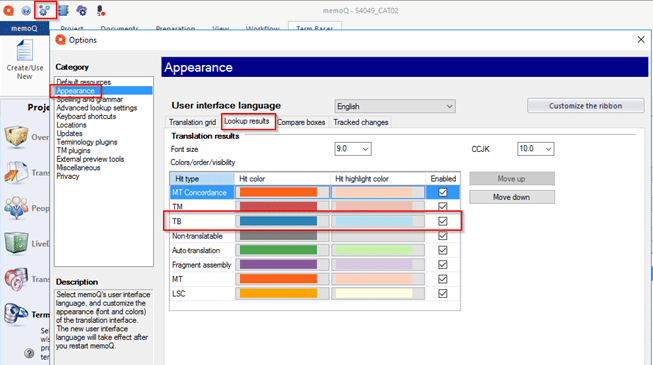
La mise en évidence de termes peut fonctionner ainsi dans cet exemple.
Selon la configuration de memoQ, il se peut que vous obteniez des résultats provenant de plugins de bases de données externes. Le cas échéant, désactivez ces plugins de façon à n’afficher que les termes issus de votre base de données lorsque vous travaillez sur les fichiers.
Ainsi, votre terminologie s’affichera dans votre projet et les erreurs terminologiques seront détectées lors du contrôle qualité.
Configuration et exécution des contrôles qualité avec memoQ
Conformément aux bonnes pratiques, vous devez utiliser l’outil de contrôle qualité à la fin de l’étape de traduction (mais aussi après la révision, et la post-édition légère et complète), puis au terme du processus de relecture afin de vous assurer que tout a été corrigé.
Tous les fichiers bilingues DOIVENT être contrôlés à l’aide d’un outil de contrôle qualité automatique. Les étapes des contrôles qualité sont identiques quel que soit le processus. Seuls les paramètres varient.
Attention : les paramètres de contrôle qualité par défaut de memoQ diffèrent des normes d’Acolad relatives aux processus de traduction/révision/post-édition complète. Par conséquent, avant de démarrer un projet, il convient de charger un profil de contrôle qualité comportant les paramètres appropriés ou de les configurer manuellement en respectant les normes d’Acolad.
Chargement d’un profil de contrôle qualité dans memoQ
- Faites un double clic sur votre projet depuis le Tableau de bord pour l’ouvrir.
- Dans la page Accueil Projet, ouvrez les Paramètres :
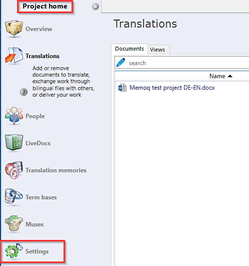
3. Cliquez sur le bouton des paramètres de contrôle qualité, puis sur Importer nouveau pour charger le profil de contrôle qualité :

4. Une fois le fichier sélectionné et ouvert, la fenêtre suivante s’affiche. Le nom indiqué peut ne pas être le même que le nom du fichier du profil de contrôle qualité. Vous pouvez le renommer si nécessaire.
5. Cochez la case à côté du profil de contrôle qualité pour l’activer. Le profil de contrôle qualité a été chargé et est actif.
Configuration du correcteur orthographique dans memoQ
Le dictionnaire doit être configuré correctement préalablement au chargement du correcteur orthographique. Dans le cas contraire, procédez comme suit.
- Ouvrez l’onglet memoQ, puis cliquez sur Options > Options.
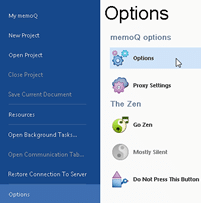
2. Dans la colonne Catégorie, sélectionnez Orthographe et grammaire.
3.Sélectionnez la langue cible à contrôler et le dictionnaire (sauf indication contraire, veuillez utiliser le dictionnaire Microsoft Word).
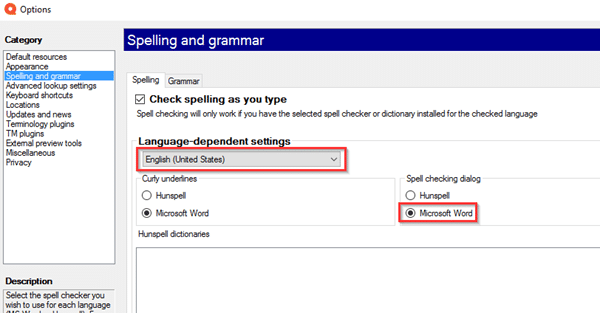
Exécution des contrôles qualité dans memoQ
- Pour lancer le correcteur orthographique au cours de la traduction, sélectionnez Traduction> Orthographe/grammaire. Une fois la traduction terminée, sélectionnez Relecture > Contrôle qualité > Lancer le contrôle qualité.
- Sélectionnez les différentes options et lancez la vérification :
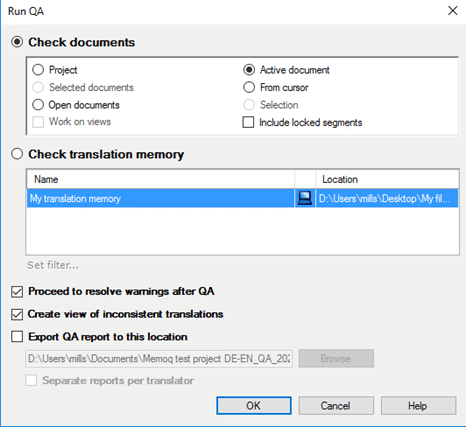
3. Vous pouvez ensuite passer en revue la liste des messages d’erreur.
4. Il est possible de regrouper les messages d’erreur du même type à l’aide de la colonne Code. Cliquez sur la colonne pour regrouper les messages.
5. La colonne Ignorer vous permet d’ignorer les faux positifs. Utilisez-la si vous en ressentez l’utilité ou si vous en avez reçu la consigne. Pour cela, cochez simplement la case Ignorer correspondant à l’erreur que vous souhaitez ignorer.
6. Vous avez également la possibilité d’ignorer tous les messages d’un même type :
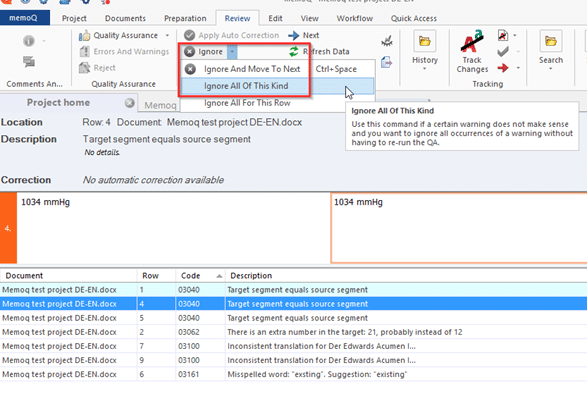
7. Vous pouvez aussi masquer les messages ignorés pour améliorer la lisibilité :
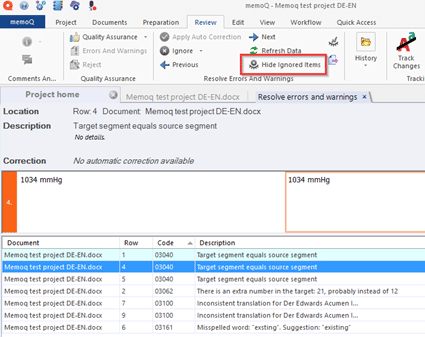
Enregistrer le rapport de contrôle qualité depuis memoQ
Une fois les erreurs corrigées et lorsque la traduction est prête à être livrée, lancez à nouveau le contrôle qualité et enregistrez un rapport final de contrôle qualité. Plusieurs options d’enregistrement du rapport sont disponibles.
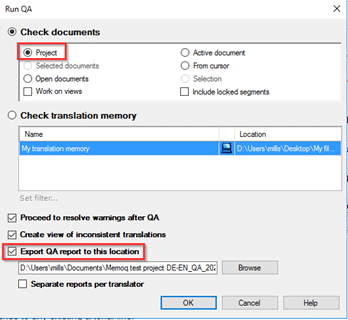
Le rapport de contrôle qualité peut être enregistré de deux façons différentes selon que vous travaillez dans une agence de traduction ou non :
- Pour les traductrices et traducteurs internes : enregistrez le fichier dans le dossier de l’étape.
- Pour les traductrices et traducteurs indépendants : enregistrez le rapport de contrôle qualité et envoyez-le avec les fichiers que vous livrez à Acolad.
Remarque : chaque agence de traduction a sa propre politique de livraison des traductions. À titre d’exemple, chez Acolad, vous devez livrer votre traduction et un rapport exempt d’erreurs. Toutefois, il peut arriver que le fichier généré dans le cadre du contrôle qualité comporte des faux positifs. Par conséquent, si le rapport final de contrôle qualité à nous fournir présente des faux positifs, la mention suivante doit être ajoutée lors de la livraison : « Les erreurs qui restent dans le rapport de contrôle qualité sont des faux positifs. Toutes les autres erreurs ont été corrigées ».
La gestion terminologique et les contrôles qualité dans memoQ n’ont à présent plus aucun secret pour vous ! Dans notre prochain article, nous vous partagerons les conseils des chefs de projet d’Acolad sur les mémoires de traduction, les paramètres de filtrage et LiveDocs.
Si vous avez des questions ou des conseils à soumettre sur memoQ, nous vous invitons à les partager dans le groupe de discussion !
Si ce n’est pas déjà le cas, suivez-nous sur Facebook et LinkedIn afin d’être informé de l’actualité d’Acolad Community !